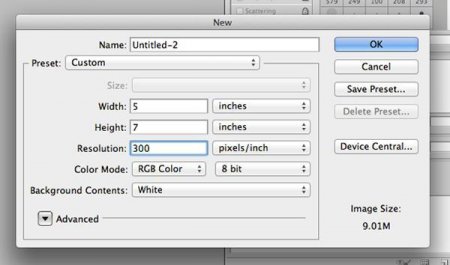Як зробити календар у "Фотошопі" - поради та рекомендації
Photoshop - програма, яка змогла завоювати серця багатьох користувачів. Вона служить для роботи з графічними даними. Як кажуть початківці юзери, для обробки картинок і фотографій. В "Фотошопі" можна створювати різного роду графічні об'єкти. Приміром, візитки або листівки. Сьогодні потрібно зрозуміти, як зробити календар у "Фотошопі". Цим питанням задаються багато користувачів. Особливо ті, хто віддає перевагу в якості основної роботи ті чи інші дії з зображенням. Які поради можна дати щодо поставленого завдання? Що допоможе створити свій власний календарик в Photoshop?
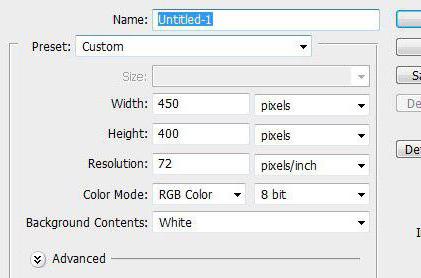

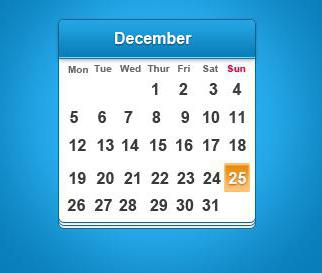
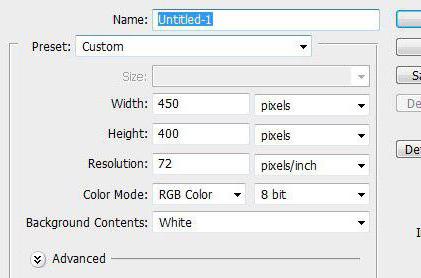
Календарна сітка
Перший етап - створення так званої календарної сітки. Без цієї складової не вийде зробити календарик. Як зробити календар у "Фотошопі"? Для того щоб створити сітку, потрібно: Відкрити Photoshop. Можна скористатися будь-версією програми. Створити новий документ. Бажано фіксованих розмірів. Ідеально підходить A4 або A5. Все залежить від того, який саме календар хочеться отримати. Для цього достатньо натиснути на Ctrl + N. Дати назву сітці. Якщо був обраний формат A5 потрібно здійснити переворот аркуша на 90 градусів. Натиснути на інструмент Horizontal Type Tool. Для простоти роботи потрібно включити напрямні. Як зробити календар у "Фотошопі"? Необхідно почати друкувати дні (номерами) в тих чи інших клітинок на аркуші. Наприклад, перше січня - це понеділок, а сьоме - неділя. У 1-й сходинці сітки: 010203 07. Продовжити створення документа у відповідність з днями тижня у тому чи іншому місяці. Це перший етап роботи. Як тільки ті чи інші дні в документі будуть заповнені, можна приступити до редагування файлу. Як створити календар у "Фотошопі"? Потрібно дотримуватися викладених далі рекомендаціями.Робота з шарами (сітки)
Отже, запропонований раніше алгоритм пройдено. Що далі? Як зробити календар у "Фотошопі"? Для того щоб перша сітка (і наступні в тому числі, всі вони виготовляються за єдиним принципам) виглядала належно, необхідно: Виділити перші 7 горизонтальних цифр (перший рядок). Зайти в меню Layer-Align-Vertical Centers. Вирівняти міжрядковий інтервал. Важливо стежити за тим, як вирівнювання позначається на сітці. Натиснути Shift, виділити шари від 1 до 7. Далі натиснути ПКМ та вибрати Link Layers. Затиснути Alt та перетягнути шари нижче - на ряд порожніх клітин. Перейменувати шар. Продовжити аналогічні дії з іншими цифрами. В кінцевому підсумку вийде 5 шарів з цифрами від 1 до 31. Видалити непотрібні цифри. Аналогічним чином додати дні тижня. Все майже готово. Як зробити календар у "Фотошопі"? Примітивний його варіант не вимагає від користувача особливих знань. Залишилося лише відзначити на сітці вихідні дні.Відзначаємо вихідні
Зробити це не важко, особливо якщо в тому чи іншому місяці немає ніяких додаткових офіційних святкових днів. Тоді робота в Photoshop буде прискорена. Щоб окремо відзначити вихідні, потрібно: Виділити всі текстові шари на раніше створеної сітці. Перейти в Layer-Smart Objects-Convert to Smart Object. Це не обов'язкова дія, але воно значно полегшить подальшу роботу. Відбудеться об'єднання шарів у "Смарт-об'єкт". Перейменувати отриманий об'єкт. Наприклад, за назвою місяця в календарі. Вибрати інструмент "Виділення". Бажано віддавати перевагу виділення у формі прямокутника. Виділити область, що відповідає за вихідні дні. Зазвичай це остання і передостання числа в кожній строчці. Вибрати Create new fill or adjustment layer. Підібрати колір, яким будуть позначені вихідні в календарику. Зазвичай це червоний. Зберегти зміни. Натиснути на шар з червоною (або будь-якої іншої обраної раніше) заливкою. Клацнути на клавіші Ctrl + Alt + G. Готово! Тепер зрозуміло, як зробити календар у "Фотошопі". Запропонований алгоритм дій допоможе створити відповідну календарну сітку для кожного місяця.
З фотографіями і картинками
Найчастіше звичайна сітка у вигляді календаря користувачів не влаштовує. Хочеться змайструвати більш красивий графічний об'єкт. Тоді доводиться розбиратися, як зробити календар у "Фотошопі" з фотографіями або малюнками. На жаль, єдиного алгоритму дій тут немає. Все залежить від того, як саме будуть розташовуватися зображення. Наприклад, над сіткою або у вигляді її тла. Найчастіше перший варіант цікавить користувачів більшою мірою. Що пропонується для створення календаря з фото? Для цього необхідно: Створити новий графічний об'єкт, полотно. Робиться це так само, як і з календарною сіткою. При цьому бажано вибирати лист більшого розміру. Розділити полотно на 2 частини: сітку (про те, як її робити, було розказано раніше) і місце для фото. Відкрити фотографію в Photoshop, яку хочеться вставити в календар. Виділити зображення або його частина за допомогою відомих інструментів. Скопіювати фото в буфер обміну. Створити календарну сітку. Вставити в спеціально відведене місце для зображення картинку. Таким чином можна зробити перекидний календар у "Фотошопі" або розрахований на весь рік. Все залежить від уподобань користувача.Шаблони
Є більш простий варіант. Не хочеться замислюватися над створенням календарик? Тоді скористайтеся однією невеликою хитрістю. Можна сказати, готовий шаблон календаря для Photoshop. Зазвичай це готові графічні об'єкти з календарною сіткою. Все що залишиться зробити користувачеві - вставити у спеціально відведені місця фотографії і картинки, які хочеться. Шаблон календаря - це найбільш швидкий і простий метод рішення. Головне - завантажувати документ для конкретного року. В іншому випадку в готовому шаблону просто немає сенсу.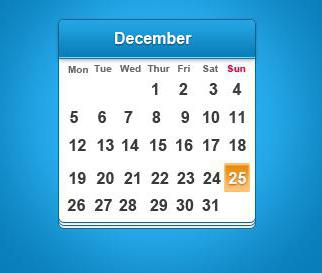
Висновки
Тепер зрозуміло, як зробити календар у "Фотошопі". Деякі проблеми у користувачів виникають на етапі створення календарної сітки. В іншому можна впоратися із завданням буквально за кілька хвилин. Для людей, які не володіють навичками роботи в Photoshop, ідеально підійдуть готові шаблони календарів. Можна знайти і перекидні варіанти, і загальні.Цікаво по темі
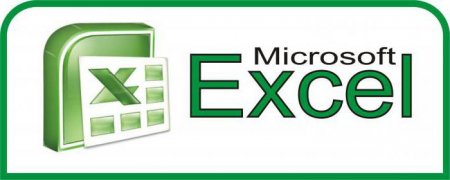
Як в Excel зробити календар за допомогою шаблону
Всі знають Excel як програма для роботи з електронними таблицями, але мало хто навіть здогадується, що її можна використовувати для створення

Як зменшити JPG розмір файлу: покрокова інструкція, огляд варіантів і рекомендації
Переважна частина сучасного суспільства вже давно активно використовує соціальні мережі для спілкування...

Як поставити російську мову в "Фотошопі CS6": поради, рекомендації
На сьогоднішній день, напевно, тільки ледачий не знає, що таке Adobe Photoshop, або не намагався щось в цьому графічному редакторі створювати або
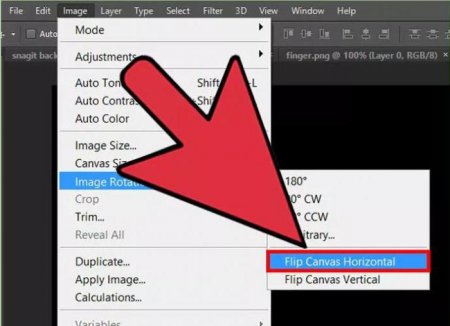
Як перевернути зображення в "Фотошопі", збільшити, вирізати і додати текст
У даній статті будуть розібрані чотири простих функції. Ми дізнаємося про те, як перевернути зображення в "Фотошопі", збільшити його, вирізати і
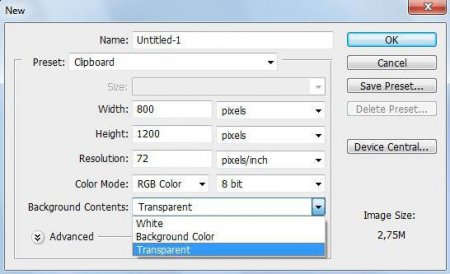
Як зробити прозорою картинку в "Фотошопі"?
Як зробити прозорою картинку в графічному редакторі Adobe Photoshop? Та немає нічого простіше! Досить елементарних знань основ роботи з програмою.

Обтравочна маска в "Фотошопі" (Clipping Mask Photoshop). "Фотошоп" для чайників
Потужний графічний редактор Adobe часто лякає новачків функціями і інструментами, які здаються непотрібними і надто складними. Обтравочная маска в